Word批量添加末尾标点及批量删除末尾合并成一段
来源:网络收集 点击: 时间:2024-01-30【导读】:
在日常学习工作中,想必大部分人都遇到过在网上查找资料素材,然后再拷贝到Word文档里进行编辑。但有的时候,会发现复制到Word文档中待编辑的素材,错乱无序,如本来是一个段落却被分散成一句话一行,同时还都缺失标点,需要手动一个一个在段落标记处添加,然后再在每行前键入Delete(删除)合并成一个段落。 现就为大家介绍一下,关于Word批量添加末尾标点及批量删除末尾合并成一段的方法。工具/原料more计算机Office Word批量删除空白行1/2分步阅读
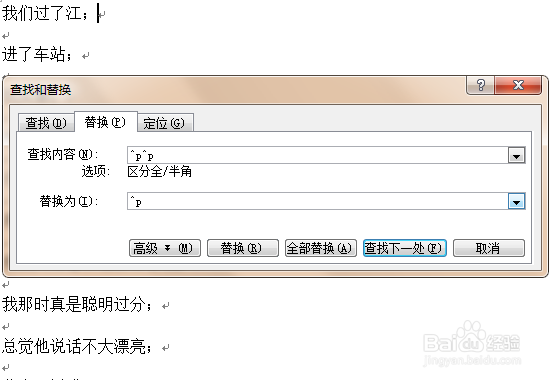

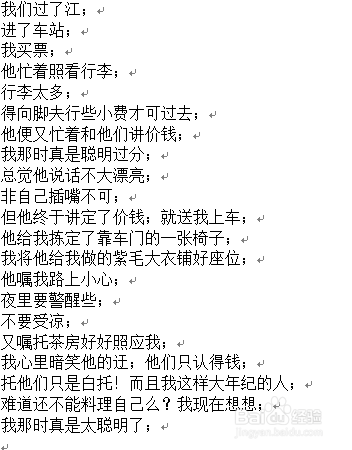 批量添加末尾标点1/2
批量添加末尾标点1/2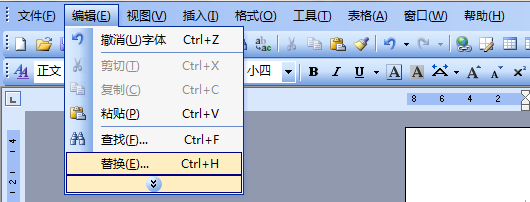
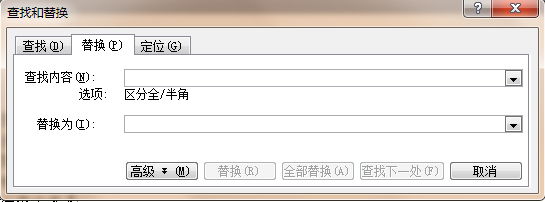 2/2
2/2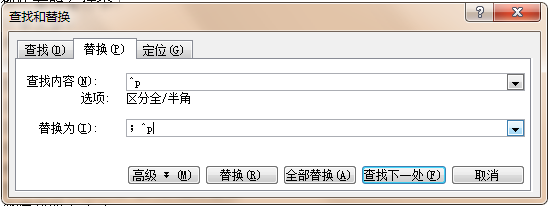
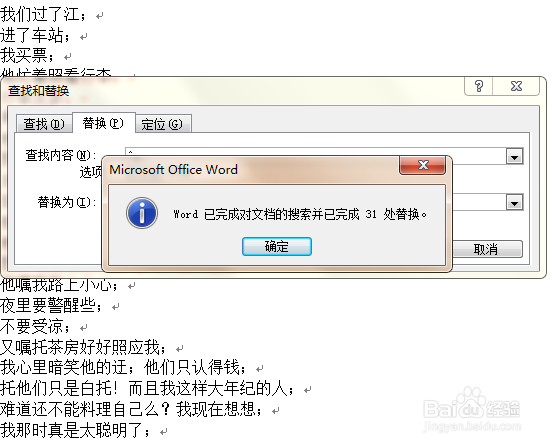 批量删除末尾1/3
批量删除末尾1/3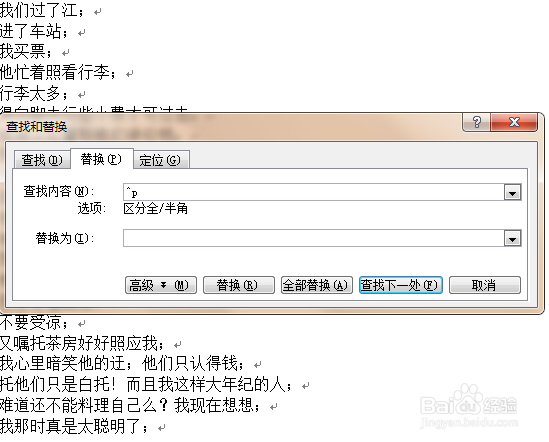

 3/3
3/3
点击菜单栏“编辑”窗口→在“编辑”列表下点击“替换”;
或是键入快捷键Ctrl+H。
2/2在“查找和替换”对话框中的“查找内容”一栏中键入“^p^p”→在“替换为”一栏中键入“^p”→确定即可即可。
备注:“^p”的键入,是先按“Shift”键使其成为英文字体环境→“Shift+^”即可;“^”就是图示中主键盘区上方数字键中的“6”。

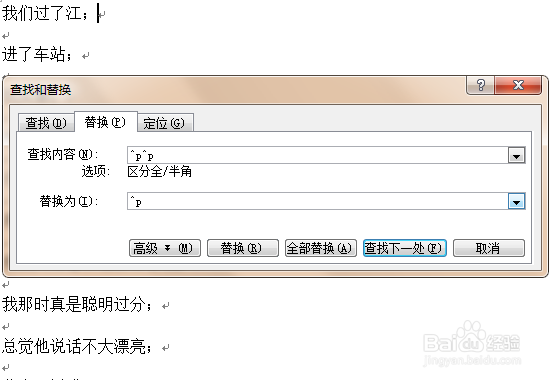

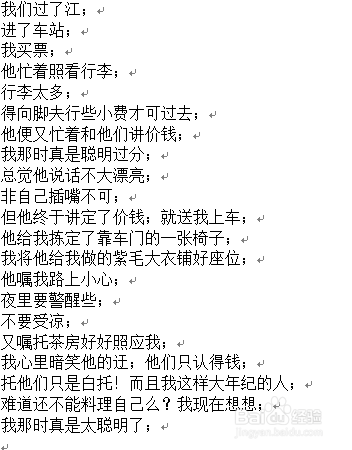 批量添加末尾标点1/2
批量添加末尾标点1/2点击菜单栏“编辑”窗口→在“编辑”列表下点击“替换”;
或是键入快捷键Ctrl+H。
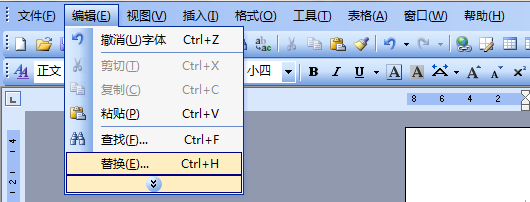
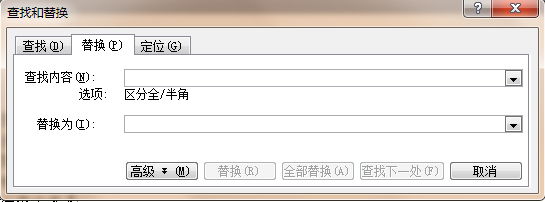 2/2
2/2在“查找和替换”对话框中的“查找内容”一栏中键入“^p”→在“替换为”一栏中键入需要添加的标点+^p→确定即可。
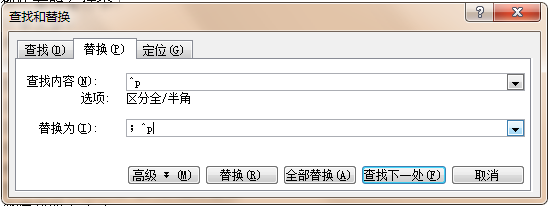
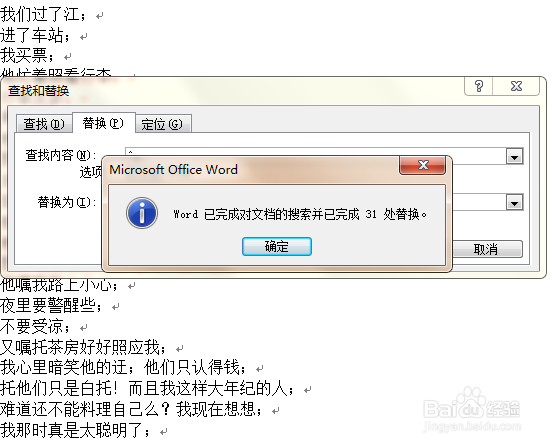 批量删除末尾1/3
批量删除末尾1/3点击菜单栏“编辑”窗口→在“编辑”列表下点击“替换”;
或是键入快捷键Ctrl+H。
2/3在“查找和替换”对话框中的“查找内容”一栏中键入“^p”→在“替换为”一栏中什么都不输入,空白→确定即可即可。
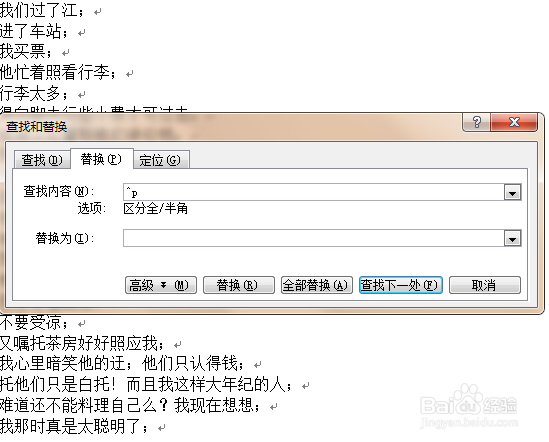

 3/3
3/3经过批量删除空白行、添加末尾标点、删除末尾后,你就会发现,文字已形成一个整段落。
怎么样,不知您学会了吗,是不是很简单?以后再也不会犯难了吧!
注意事项若能荣幸帮到您,劳您给予投票、点赞、分享;若未能解决您的问题,在此致歉,多提宝贵意见加以修改完善。
WORD批量删除空白行添加末尾标点删除末尾版权声明:
1、本文系转载,版权归原作者所有,旨在传递信息,不代表看本站的观点和立场。
2、本站仅提供信息发布平台,不承担相关法律责任。
3、若侵犯您的版权或隐私,请联系本站管理员删除。
4、文章链接:http://www.1haoku.cn/art_9710.html
 订阅
订阅